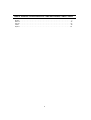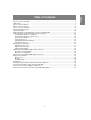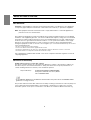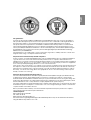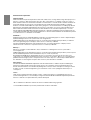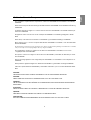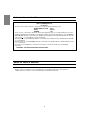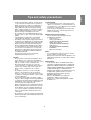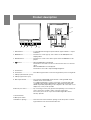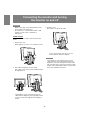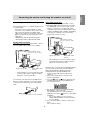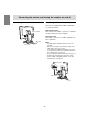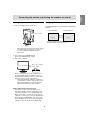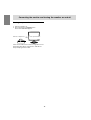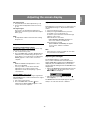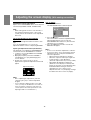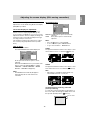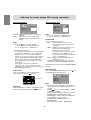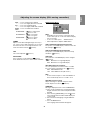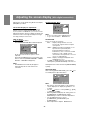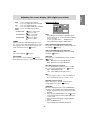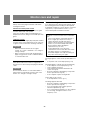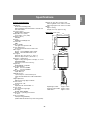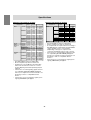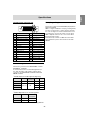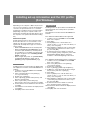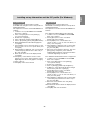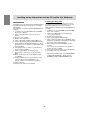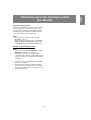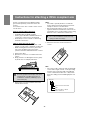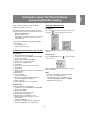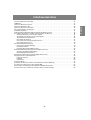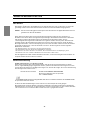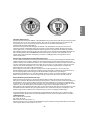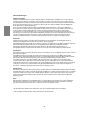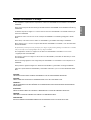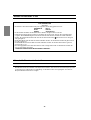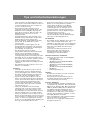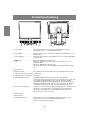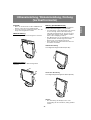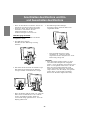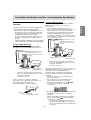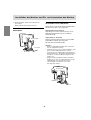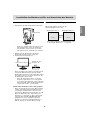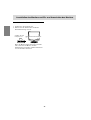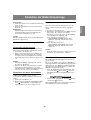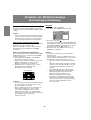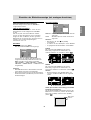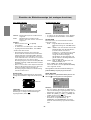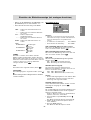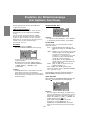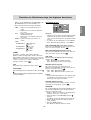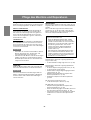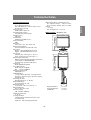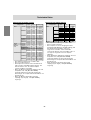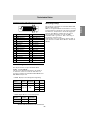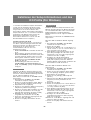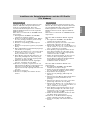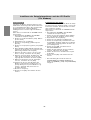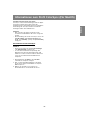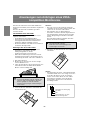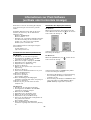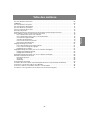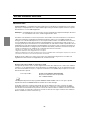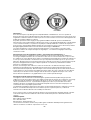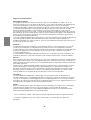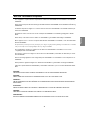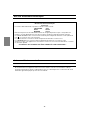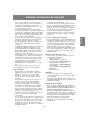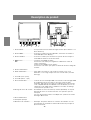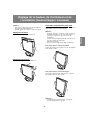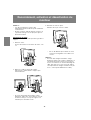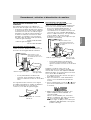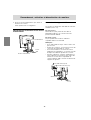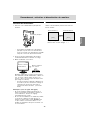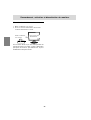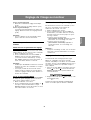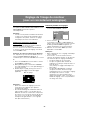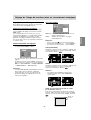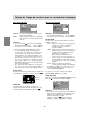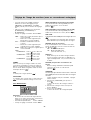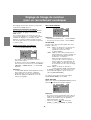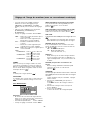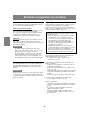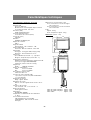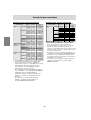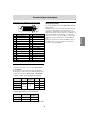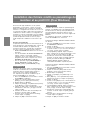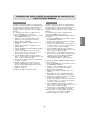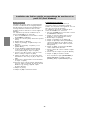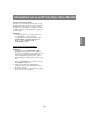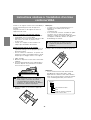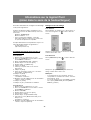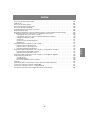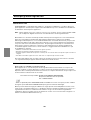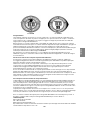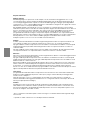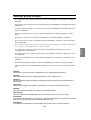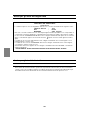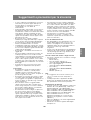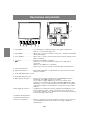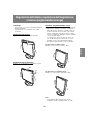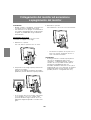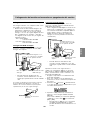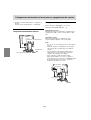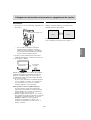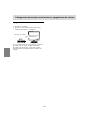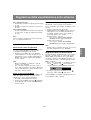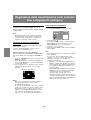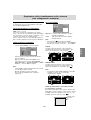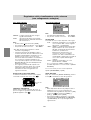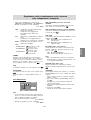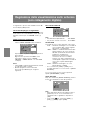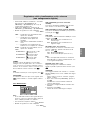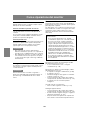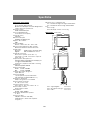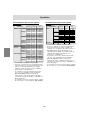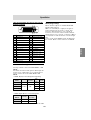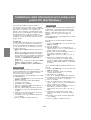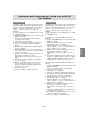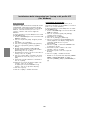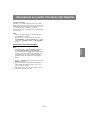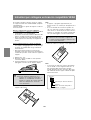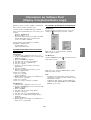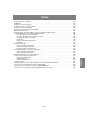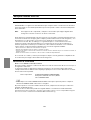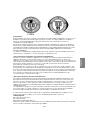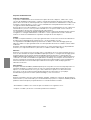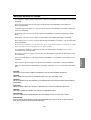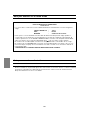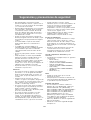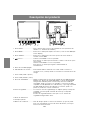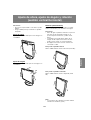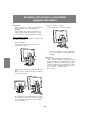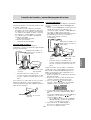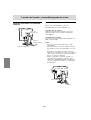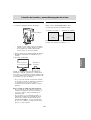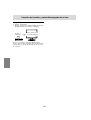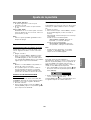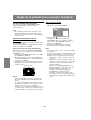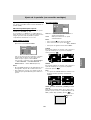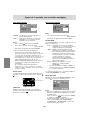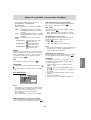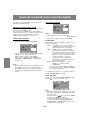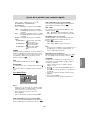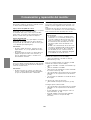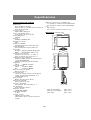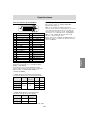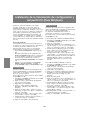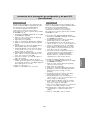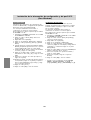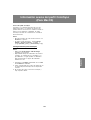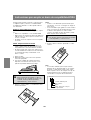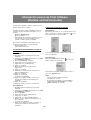Sharp LL-T1820-B Benutzerhandbuch
- Kategorie
- Fernseher
- Typ
- Benutzerhandbuch

LCD MONITOR
LCD FARBMONITOR
MONITEUR LCD
MONITOR LCD
MONITOR LCD
LL-T1820-H
LL-T1820-B
OPERATION MANUAL
BEDIENUNGSANLEITUNG
MODE D’EMPLOI
MANUALE D’USO
MANUAL DE FUNCIONAMIENTO

Table of Contents / Inhaltsverzeichnis / Table des matières / Indice / Índice
English . . . . . . . . . . . . . . . . . . . . . . . . . . . . . . . . . . . . . . . . . . . . . . . . . . . . . . . . . . . . . . . . . . . . . . 3
Deutsch . . . . . . . . . . . . . . . . . . . . . . . . . . . . . . . . . . . . . . . . . . . . . . . . . . . . . . . . . . . . . . . . . . . . 35
Français . . . . . . . . . . . . . . . . . . . . . . . . . . . . . . . . . . . . . . . . . . . . . . . . . . . . . . . . . . . . . . . . . . . . 67
Italiano . . . . . . . . . . . . . . . . . . . . . . . . . . . . . . . . . . . . . . . . . . . . . . . . . . . . . . . . . . . . . . . . . . . . . 99
Español . . . . . . . . . . . . . . . . . . . . . . . . . . . . . . . . . . . . . . . . . . . . . . . . . . . . . . . . . . . . . . . . . . . . 131
2
Seite wird geladen ...
Seite wird geladen ...
Seite wird geladen ...
Seite wird geladen ...
Seite wird geladen ...
Seite wird geladen ...
Seite wird geladen ...
Seite wird geladen ...
Seite wird geladen ...
Seite wird geladen ...
Seite wird geladen ...
Seite wird geladen ...
Seite wird geladen ...
Seite wird geladen ...
Seite wird geladen ...
Seite wird geladen ...
Seite wird geladen ...
Seite wird geladen ...
Seite wird geladen ...
Seite wird geladen ...
Seite wird geladen ...
Seite wird geladen ...
Seite wird geladen ...
Seite wird geladen ...
Seite wird geladen ...
Seite wird geladen ...
Seite wird geladen ...
Seite wird geladen ...
Seite wird geladen ...
Seite wird geladen ...
Seite wird geladen ...
Seite wird geladen ...

35
GBFIE
Deutsch
Inhaltsverzeichnis
Hinweis für Benutzer in den USA . . . . . . . . . . . . . . . . . . . . . . . . . . . . . . . . . . . . . . . . . . . . . . . . . . . . . . 36
TCO'95/'99 . . . . . . . . . . . . . . . . . . . . . . . . . . . . . . . . . . . . . . . . . . . . . . . . . . . . . . . . . . . . . . . . . . . . . . . 37
Hinweis für Benutzer in Europa. . . . . . . . . . . . . . . . . . . . . . . . . . . . . . . . . . . . . . . . . . . . . . . . . . . . . . . . 39
Hinweis für Benutzer in GB. . . . . . . . . . . . . . . . . . . . . . . . . . . . . . . . . . . . . . . . . . . . . . . . . . . . . . . . . . . 40
Hinweis für Benutzer in Australien . . . . . . . . . . . . . . . . . . . . . . . . . . . . . . . . . . . . . . . . . . . . . . . . . . . . . 40
Tips und Sicherheitsvorkehrungen . . . . . . . . . . . . . . . . . . . . . . . . . . . . . . . . . . . . . . . . . . . . . . . . . . . . . 41
Produktbeschreibung . . . . . . . . . . . . . . . . . . . . . . . . . . . . . . . . . . . . . . . . . . . . . . . . . . . . . . . . . . . . . . . 42
Höheneinstellung, Winkeleinstellung, Drehung (Vertikal/Horizontal) . . . . . . . . . . . . . . . . . . . . . . . . . . . . 43
Anschließen des Monitors und Ein- und Ausschalten des Monitors . . . . . . . . . . . . . . . . . . . . . . . . . . . . 44
Verbinden des Monitors mit einem Computer . . . . . . . . . . . . . . . . . . . . . . . . . . . . . . . . . . . . . . . . . 45
Anschließen des Monitors an eine Stromquelle . . . . . . . . . . . . . . . . . . . . . . . . . . . . . . . . . . . . . . . . 46
Anschließen eines USB-Geräts . . . . . . . . . . . . . . . . . . . . . . . . . . . . . . . . . . . . . . . . . . . . . . . . . . . . 46
Einschalten des Monitors . . . . . . . . . . . . . . . . . . . . . . . . . . . . . . . . . . . . . . . . . . . . . . . . . . . . . . . . 47
Umschalten zwischen Eingangsanschlüssen . . . . . . . . . . . . . . . . . . . . . . . . . . . . . . . . . . . . . . . . . 47
Ausschalten des Monitors . . . . . . . . . . . . . . . . . . . . . . . . . . . . . . . . . . . . . . . . . . . . . . . . . . . . . . . . 48
Einstellen der Bildschirmanzeige . . . . . . . . . . . . . . . . . . . . . . . . . . . . . . . . . . . . . . . . . . . . . . . . . . . . . . 49
Zurücksetzen der Einstellungen . . . . . . . . . . . . . . . . . . . . . . . . . . . . . . . . . . . . . . . . . . . . . . . . . . . 49
Einstellsperrfunktion . . . . . . . . . . . . . . . . . . . . . . . . . . . . . . . . . . . . . . . . . . . . . . . . . . . . . . . . . . . . 49
Einstellen der Hintergrundbeleuchtung . . . . . . . . . . . . . . . . . . . . . . . . . . . . . . . . . . . . . . . . . . . . . . . 49
Einstellen der Bildschirmanzeige (bei analogem Anschluss) . . . . . . . . . . . . . . . . . . . . . . . . . . . . . . . . . 50
Automatische Bildschirmeinstellung . . . . . . . . . . . . . . . . . . . . . . . . . . . . . . . . . . . . . . . . . . . . . . . . 50
Manuelle Bildschirmeinstellung . . . . . . . . . . . . . . . . . . . . . . . . . . . . . . . . . . . . . . . . . . . . . . . . . . . . 51
Einstellen der Bildschirmanzeige (bei digitalem Anschluss) . . . . . . . . . . . . . . . . . . . . . . . . . . . . . . . . . . 54
Pflege des Monitors und Reparaturen . . . . . . . . . . . . . . . . . . . . . . . . . . . . . . . . . . . . . . . . . . . . . . . . . . . 56
Pflege des Monitors . . . . . . . . . . . . . . . . . . . . . . . . . . . . . . . . . . . . . . . . . . . . . . . . . . . . . . . . . . . . . 56
Lagerung . . . . . . . . . . . . . . . . . . . . . . . . . . . . . . . . . . . . . . . . . . . . . . . . . . . . . . . . . . . . . . . . . . . . . 56
Fehlersuche . . . . . . . . . . . . . . . . . . . . . . . . . . . . . . . . . . . . . . . . . . . . . . . . . . . . . . . . . . . . . . . . . . . 56
Technische Daten . . . . . . . . . . . . . . . . . . . . . . . . . . . . . . . . . . . . . . . . . . . . . . . . . . . . . . . . . . . . . . . . . . 57
Installieren der Setup-Informationen und des ICC-Profils (Für Windows) . . . . . . . . . . . . . . . . . . . . . . . . 60
Informationen zum Profil ColorSync (Für MacOS) . . . . . . . . . . . . . . . . . . . . . . . . . . . . . . . . . . . . . . . . . 63
Anweisungen zum Anbringen eines VESA-kompatiblen Monitorarms . . . . . . . . . . . . . . . . . . . . . . . . . . . 64
Informationen zur Pivot-Software (vertikale oder horizontale Anzeige) . . . . . . . . . . . . . . . . . . . . . . . . . . 65

36
Hinweis für Benutzer in den USA
FCC-Hinweis
ACHTUNG – Änderungen oder Modifikationen an diesem Gerät, die nicht ausdrücklich vom Hersteller
genehmigt wurden, können laut FCC-Richtlinie zum Erlöschen der Betriebsberechtigung führen.
Hinweis: Dieses Gerät wurde geprüft und entspricht den Grenzwerten für digitale Geräte der Klasse B
gemäß Teil 15 der FCC-Richtlinien.
Diese Grenzwerte dienen dem ausreichenden Schutz gegen Störungen bei einer Installation in
Wohnbereichen. Dieses Gerät erzeugt Funkfrequenzenergie, arbeitet damit und kann diese abstrahlen.
Falls bei der Installation die Anweisungen in der Anleitung keine Beachtung finden, können
schwerwiegende Störungen beim Funkverkehr hervorgerufen werden. Es kann jedoch keine Garantie
gegeben werden, daß in bestimmten Installationen nicht doch Störungen auftreten. Sollte das Gerät
Störungen beim Radio- oder Fernsehempfang hervorrufen, die durch Ein- und Ausschalten des Gerätes
festgestellt werden können, sollte der Anwender versuchen, die Störung durch eine der folgenden
Maßnahmen zu beheben.
- Die Empfangsantenne neu ausrichten oder deren Standort ändern.
- Den Abstand zwischen dem Gerät und dem Empfänger vergrößern.
- Das Gerät an eine andere Steckdose anschließen, die nicht zum Stromkreis des Empfängers gehört.
- Den Händler oder einen erfahrenen Rundfunk-/Fernsehtechniker zu Rate ziehen.
Nur die mitgelieferten Kabel und das Netzkabel verwenden, um eine Einhaltung der FCC-Richtlinien für
Computer-Geräte der Klasse B sicherzustellen.
Konformitätserklärung
SHARP LCD-Farbmonitor LL-T1820-H/LL-T1820-B
Dieses Gerät entspricht Teil 15 der FCC-Richtlinien. Um dieses Gerät in Betrieb nehmen zu dürfen,
müssen folgende Bedingungen eingehalten werden: (1) Dieses Gerät darf keine Störungen hervorrufen,
und (2) dieses Gerät darf nicht anfällig für Störungen sein, darunter Störungen, die zu einer Verkleinerung
des Anzeigeformats führen können.
Verantwortlicher Hersteller: SHARP ELECTRONICS CORPORATION
Sharp Plaza, Mahwah, New Jersey 07430
TEL :1-800-BE-SHARP
* Als ENERGY STAR-Partner bestätigt SHARP, daß dieses Produkt die Richtlinien des ENERGY STAR
für sparsamen Verbrauch einhält.
In diesem Produkt wird bleihaltiger Lötzinn und eine Leuchtstofflampe mit einem geringen
Quecksilberanteil verwendet. Die Entsorgung dieser Materialien unterliegt möglicherweise bestimmten
Umweltrichtlinien. Informationen zur Entsorgung bzw. zum Recycling können von den örtlichen Behörden
oder von der Electronics Industries Alliance unter www.eiae.org angefordert werden

37
GBFIE
Deutsch
Herzlichen Glückwunsch!
Sie haben gerade ein Gerät mit TCO’95- oder TCO’99-Zulassung und entsprechender Kennzeichnung erworben!
Damit haben Sie sich für ein Produkt entschieden, das für professionelle Anwendungen konzipiert ist. Mit
Ihrem Kauf leisten Sie auch einen Beitrag zum Umweltschutz und zur Weiterentwicklung von
umweltfreundlichen Elektronikprodukten.
Dieses Gerät entspricht den Anforderungen der TCO’95- oder TCO’99-Zulassung, die eine international
anerkannte Umwelt- und Qualitäts-Kennzeichnung für Personal Computer anbieten. Die Kennzeichnungen
wurden gemeinsam von der TCO (Schwedische Zentralorganisation für Angestellte und Beamte), Svenska
Naturskyddsforeningen (Schwedische Gesellschaft für Naturschutz), Statens Energimyndighet (Schwedische
Nationale Energiebehörde) und SEMKO AB entwickelt. Die Ansprüche decken einen weiten Bereich ab:
Umwelt, Ergonomie, Nutzbarkeit, Verringerung von Elektro- und Magnetfeldern, Energieverbrauch und
elektrische Sicherheit.
Warum haben wir Computer mit Umweltkennzeichnung?
In vielen Ländern dient die Kennzeichnung mit Umweltzeichen als Anreiz für die Fertigung und Bereitstellung
umweltverträglicher Konsumgüter und Dienste. Das Hauptproblem im Zusammenhang mit Computern und
anderen elektronischen Geräten besteht darin, dass umweltschädliche Stoffe in den Produkten enthalten sind
und auch während der Fertigung eingesetzt werden. Da es bis jetzt noch nicht möglich ist, den Grossteil der
elektronischen Geräte hinlänglich zu recyceln, gelangen fast alle dieser möglicherweise schädigenden
Substanzen früher oder später in den Naturkreislauf.
Weitere Eigenschaften eines Computers, beispielsweise sein Energieverbrauch, sind aus Sicht der
Arbeitsumgebung (intern) und natürlichen Umgebung (extern) ebenfalls von Bedeutung. Da alle Verfahren zur
Stromerzeugung negative Auswirkungen auf die Umwelt haben (beispielsweise saurer Regen,
klimabeeinflussende Emissionen, radioaktiver Abfall), kommt es darauf an, möglichst Energie zu sparen.
Elektronische Geräte in Büros sind oft durchgehend eingeschaltet und verbrauchen deshalb viel Strom.
Welche Bedeutung hat die Kennzeichnung?
Die Kennzeichnungen wurden von der Svenska Naturskyddsforeningen (Schwedische Gesellschaft für
Naturschutz) entwickelt. Die Umweltanforderungen beschränken u.a. das Vorkommen und die Verwendung von
Schwermetallen, brom- und chlorhaltigen Flammschutzmitteln, FCKW (Freon) und Chlorlösungsmitteln. Das
Produkt muss recyclingfähig sein und der Hersteller muss einen Umweltplan ausgearbeitet haben, der in allen
Ländern, in denen das Unternehmen seine Betriebsstrategie realisiert, eingehalten werden muss.
Die Energieanforderungen beinhalten die Forderung, dass der Computer und/oder sein Anzeigegerät nach einer
bestimmten Zeit der Inaktivität die Leistungsaufnahme in einer oder mehreren Stufen verringern muss. Die
Reaktivierungszeit des Computers muss für den Benutzer in einem vernünftigen Rahmen liegen.
Nachfolgend finden Sie eine kurze Zusammenfassung der Umweltanforderungen, die von diesem Produkt
eingehalten werden. Ein Dokument mit allen Umweltkriterien können Sie unter folgender Adresse anfordern:
TCO Development
SE-114 94 Stockholm, Sweden
Fax: +46 8 782 92 07
Email (Internet): dev[email protected]
Aktuelle Informationen zu Produkten mit TCO’99-Zulassung und -Kennzeichnung erhalten Sie auch im Internet
unter folgender Adresse: http://www.tco-info.com/
LL-T1820-B LL-T1820-H

38
Umweltanforderungen
Flammschutzmittel
Flammschutzmittel kommen in Platinen, Kabeln, Drähten, Verkleidungen und Gehäusen vor. Sie sollen die
Ausbreitung eines Brandes verhindern oder zumindest verzögern. Bis zu 30% der Kunststoffteile in einem
Computergehäuse können aus Flammschutzsubstanzen bestehen. Die meisten Flammschutzmittel enthalten
Brom oder Chlorid und lassen sich in chemischer Hinsicht mit einer anderen Gruppe umweltschädigender
Stoffe, den PCBs, in Verbindung bringen.
Brom- und chlorhaltige Flammschutzmittel und die PCBs stehen im Verdacht, schwere gesundheitliche
Störungen hervorzurufen, darunter aufgrund des bioakkumulativen Prozesses reproduktive Störungen von
fischfressenden Vögeln und Säugetieren. Flammschutzmittel wurden bereits im menschlichem Blut
nachgewiesen. Forscher befürchten, dass es zu einer Schädigung der Fötusentwicklung kommen kann.
Die relevanten Anforderungen der TCO’95 und TCO’99 verlangen, dass Kunststoffbauteile mit einem Gewicht
von über 25 g keine Flammschutzmittel mit organisch gebundenem Brom oder Chlor enthalten dürfen.
Flammschutzmittel bei Platinen sind zulässig, da keine alternativen Lösungen zur Verfügung stehen.
Cadmium**
Cadmium kommt in Akkus und in den farberzeugenden Schichten bestimmter Computerbildschirme vor.
Cadmium schädigt das Nervensystem und ist in hoher Dosierung giftig.
Die TCO’95-Anforderung verlangt, dass Batterien nicht mehr als 25 ppm (Parts per Million) Cadmium enthalten
dürfen. Die farberzeugenden Schichten von Anzeigebildschirmen dürfen kein Cadmium enthalten.
Die relevante TCO’99-Anforderung verlangt, dass Batterien, die farberzeugenden Schichten von
Anzeigebildschirmen und elektrische oder elektronische Komponenten kein Cadmium enthalten dürfen.
Quecksilber**
Quecksilber kommt manchmal in Batterien, Relais und Schaltern vor. Es schädigt das Nervensystem und ist in
hoher Dosierung giftig.
Die TCO’95-Anforderung verlangt, dass Batterien nicht mehr als 25 ppm (Parts per Million) Quecksilber
enthalten dürfen. Die farberzeugenden Schichten von Anzeigebildschirmen dürfen kein Quecksilber enthalten.
Die relevante TOC’99-Anforderung verlangt, dass Batterien kein Quecksilber enthalten dürfen.
Ausserdem verlangt sie, dass Quecksilber weder in elektrischen noch in elektronischen Komponenten
vorkommen darf, die zu gekennzeichneten Einzelreihen gehören. Dabei gibt es jedoch eine Ausnahme. Im
Augenblick ist der Einsatz von Quecksilber in der Hintergrundbeleuchtung von Flachbildschirmen zulässig, da
es derzeit noch keine wirtschaftliche Alternative gibt. Die TCO bemüht sich um eine Abschaffung dieser
Ausnahme, sobald eine quecksilberfreie Alternative zur Verfügung steht.
FCKW (Freon)
Die relevante TCO’99-Anforderung verlangt, dass weder FCKW noch HFCKW während der Fertigung und beim
Zusammenbau des Produkts verwendet werden darf. FCKW (Freon) wird manchmal zum Waschen von Platinen
eingesetzt. FCKW zerstört Ozon und schädigt dadurch die Ozonschicht in der Stratosphäre. Die Folge sind
höhere ultraviolette Strahlenbelastungen auf der Erde, was beispielsweise das Hautkrebsrisiko (Malignes
Melanom) erhöht.
Blei**
Blei findet man in Bildröhren, Anzeigebildschirmen, Lötverbindungen und Kondensatoren. Blei schädigt das
Nervensystem und führt in höherer Dosierung zu einer Bleivergiftung. Die relevante TCO’99-Anforderung
gestattet die Verwendung von Blei, da noch keine Ersatzstoffe entwickelt wurden.
* Als bioakkumulativ definiert man Substanzen, die sich in lebenden Organismen ansammeln.
** Blei, Cadmium und Quecksilber sind bioakkumulative Schwermetalle.

39
GBFIE
Deutsch
Hinweis für Benutzer in Europa
This equipment complies with the requirements of Directives 89/336/EEC and 73/23/EEC as amended by
93/68/EEC.
Dieses Gerät entspricht den Anforderungen der EG-Richtlinien 89/336/EWG und 73/23/EWG mit Änderung
93/68/EWG.
Ce matériel répond aux exigences contenues dans les directives 89/336/CEE et 73/23/CEE modifiées par
la directive 93/68/CEE.
Dit apparaat voldoet aan de eisen van de richtlijnen 89/336/EEG en 73/23/EEG, gewijzigd door 93/68/
EEG.
Dette udstyr overholder kravene i direktiv nr. 89/336/EEC og 73/23/EEC med tillæg nr. 93/68/EEC.
Quest' apparecchio è conforme ai requisiti delle direttive 89/336/EEC e 73/23/EEC, come emendata dalla
direttiva 93/68/EEC.
Η εγκατασταση ανταποκρινεται στιζ απαιτησειζ των οδηγιων τηζ Ευρωπαïκηζ Ενωσηζ 89/336/ΕΟΚ κατ 73/23/ΕΟΚ,
óπωζ οι κανονισµοι αυτοι συµπληρωθηκαν απó την οδηγια 93/68/ΕΟΚ.
Este equipamento obedece às exigências das directivas 89/336/CEE e 73/23/CEE, na sua versão
corrigida pela directiva 93/68/CEE.
Este aparato satisface las exigencias de las Directivas 89/336/CEE y 73/23/CEE, modificadas por medio
de la 93/68/CEE.
Denna utrustning uppfyller kraven enligt riktlinjerna 89/336/EEC och 73/23/EEC så som komplette ras av
93/68/EEC.
Dette produktet oppfyller betingelsene i direktivene 89/336/EEC og 73/23/EEC i endringen 93/68/EEC.
Tämä laite täyttää direktiivien 89/336/EEC ja 73/23/EEC vaatimukset, joita on muutettu direktiivillä 93/68/
EEC.
CAUTION :
TO PREVENT ELECTRICAL SHOCK, DISCONNECT THE AC CORD BEFORE SERVICING.
CAUTION :
FOR A COMPLETE ELECTRICAL DISCONNECTION, PULL OUT THE MAIN PLUG.
VORSICHT :
UM DIE STROMZUFUHR VOLLSTÄNDIG ZU UNTERBRECHEN, DEN NETZSTECKER HERAUSZIEHEN
ENTFERNEN.
ATTENTION :
POUR UN ARRET TOTAL DE L’APPAREIL, DEBRANCHEZ LA PRISE DU COURANT SECTEUR.
VARNING :
FÖR TOTAL ELEKTRISK URKOPPLING, KOPPLA UR KONTAKTEN OCH.
PRECAUCION :
PARA UNA COMPLETA DESCONEXION ELECTRICA DESENCHUFE LA CLAVIJA DE LA RED.

40
Hinweis für Benutzer in GB
FÜR KUNDEN IN GB
WICHTIG
Die Drähte in diesem Netzkabel sind nach folgendem Code farbig gekennzeichnet:
GRÜN/GELB : Masse
BLAU : Nulleiter
BRAUN : Stromführend
Da die Farben der Drähte im Netzkabel dieses Gerätes möglicherweise nicht den
Farbkennzeichnungen der Anschlüsse in Ihrem Stecker entsprechen, müssen Sie folgendermaßen
vorgehen. Der GRÜN/GELB gekennzeichnete Draht muß im Stecker mit dem Anschluß verbunden
werden, der mit dem Buchstaben EE oder mit der Sicherheitserdung gekennzeichnet ist oder grün
oder grün/gelb ist.
Der BLAUE Draht muß mit dem Anschluß verbunden werden, der mit dem Buchstaben N gekennzeich-
net oder schwarz ist.
Der BRAUNE Draht muß mit dem Anschluß verbunden werden, der mit dem Buchstaben L gekenn-
zeichnet oder rot ist.
Ein ordnungsgemäßer Anschluß des Gerätes muß sichergestellt werden. Im Zweifelsfall wenden Sie
sich an einen Elektrofachmann.
“WARNUNG: DIESES GERÄT MUSS GEERDET WERDEN.”
Hinweis für Benutzer in Australien
Serviceanfragen
Wenden Sie sich an Ihren Händler, falls Reparaturen anfallen, oder setzen Sie sich mit Sharp Corporation
of Australia unter 1 300 13 50 22 in Verbindung, um die Adresse des nächstgelegenen autorisierten
Sharp-Kundendienstzentrums zu erfragen.

41
GBFIE
Deutsch
- Unter bestimmten Anzeigebedingungen können
kleine Flecken oder Punkte sichtbar sein. Dies ist
normal bei LCD-Monitoren und es handelt sich
um keine Funktionsstörung.
- Das LCD-Panel wurde unter Einsatz hoch-
entwickelter Technologie gefertigt. 99,99 % der
Bildpunkte werden einwandfrei angezeigt. Es
kann jedoch vorkommen, daß max. 0,01% der
Bildpunkte fehlen oder heller als normal
angezeigt werden.
- Die Bildschirmanzeige sollte nicht über lange
Zeiträume hinweg stehenbleiben, da dies einen
Einbrenneffekt zur Folge haben könnte.
- Wenn die Helligkeit auf die Mindesteinstellung
gesetzt wird, ist der Bildschirm eventuell
schlecht lesbar.
- Die Qualität des Computersignals kann die
Anzeigequalität beeinträchtigen. Wir empfehlen
den Einsatz eines Computers, der Videosignale
hoher Qualität aussenden kann.
- Der Monitor darf niemals mit harten
Gegenständen abgerieben oder berührt werden.
- Wir bitten um Ihr Verständnis, daß Sharp
Corporation über die gesetzlich anerkannte
Leistungshaftung hinaus keine Haftung für Fehler
übernimmt, die sich aus der Verwendung durch
den Kunden oder einen Dritten ergeben, und auch
nicht für sonstige Funktionsstörungen oder
Schäden, die während der Verwendung am Gerät
entstehen.
- Eine Aktualisierung dieses Monitors und seines
Zubehörs ist vorbehalten.
Aufstellort
- Verwenden Sie den Monitor nicht an schlecht
belüfteten Orten mit hoher Staubentwicklung,
hoher Luftfeuchtigkeit oder an Orten, an denen
der Monitor mit Öl oder Dampf in Kontakt kom-
men könnte, da dies ein Brandrisiko birgt.
- Achten Sie darauf, daß der Monitor nicht mit
Wasser oder anderen Flüssigkeiten in Berührung
kommt. Achten Sie darauf, daß keinerlei Gegen-
stände, beispielsweise Büroklammern oder
sonstige spitze Gegenstände, in den Monitor
gesteckt werden. Die Folge könnte ein Brand
oder Stromschlag sein.
- Stellen Sie den Monitor nicht auf wacklige
Unterlagen oder auf unsichere Stellen. Setzen
Sie den Monitor keinen starken Stößen oder
Erschütterungen aus. Wenn der Monitor herunter-
fällt oder umkippt, könnte er Schaden nehmen.
- Stellen Sie den Monitor nicht an Stellen auf, die
direkter Sonneneinstrahlung ausgesetzt sind, und
nicht in der Nähe von Heizungen oder an anderen
Stellen, an denen hohe Temperaturen auftreten,
da dies zu einer übermäßig starken Erhitzung mit
der Folge eines Brandes führen könnte.
- Beim Transport des Monitors sollten sowohl das
Display als auch der Ständer fest gehalten
werden. Wenn der Monitor nur am Display
angehoben wird, kann der Ständer plötzlich
herausspringen oder sich bewegen, was zu
Verletzungen führen kann. Wenn der Monitor
gekantet wird, kann sich der Ständer bewegen
und Verletzungen verursachen.
- Vorsichtig vorgehen und nicht die Finger
zwischen das Display und den Ständer bringen.
(Besonders im Befestigungsbereich.)
Das Netzkabel
- Beschädigen Sie das Netzkabel nicht, stellen Sie
keine schweren Gegenstände darauf, und
überdehnen oder knicken Sie es nicht. Verwenden
Sie keine Verlängerungskabel. Ein beschädigtes
Kabel kann einen Brand oder Stromschlag
verursachen.
- Stecken Sie den Netzstecker direkt in die
Netzsteckdose. Die Verwendung eines
Verlängerungskabels kann aufgrund von
Überhitzung zu einem Brand führen.
Checkliste für Monitor und Zubehör
- Prüfen Sie den Kartoninhalt auf Vollständigkeit.
- LCD-Monitor (1)
- Analogsignalkabel (1)
(Modellbezeichnung: QCNW-1051MPZZ)
- Digitalsignalkabel (1)
(Modellbezeichnung: QCNW-1044MPZZ)
- USB-Kabel (1)
(Modellbezeichnung: QCNW-1042MPZZ)
- CD-ROM (1)
- Bedienungsanleitung (1)
Hinweise:
- Bewahren Sie den Karton für einen eventuellen
Transport des Monitors auf.
- Sharp Corporation besitzt Urheberrechte am
Programm Utility Disk. Eine Reproduktion ist
ohne Genehmigung nicht zulässig.
Inhalt des Handbuchs
- In diesem Handbuch wird Microsoft Windows XP
als [Windows XP] bezeichnet, Microsoft Windows
Millennium als [Windows Me], Microsoft Windows
2000 als [Windows 2000], Microsoft Windows 98
als [Windows 98], Microsoft Windows 95 als
[Windows 95] und Microsoft Windows Version 3.1
als [Windows 3.1]. Falls keine Unterscheidung
zwischen den Programmen erforderlich ist, wird
der Begriff [Windows] verwendet.
- Microsoft und Windows sind eingetragene Waren-
zeichen der Microsoft Corporation.
- Macintosh ist ein eingetragenes Warenzeichen
der Apple Computer, Inc.
Tips und Sicherheitsvorkehrungen

42
Produktbeschreibung
1
2 3 4 5 6
7
9 11
12
10
13
8
1. Taste INPUT............................... Für die Umschaltung zwischen den Signaleingangsanschlüssen.
(Eingangsanschluss 1
↔
Eingangsanschluss 2)
2. Taste MENU ............................... Mit dieser Taste öffnen, wählen und schließen Sie das OSD (On screen
Display) -Menü.
3. Taste SELECT ........................... Mit dieser Taste wählen Sie die Menüoptionen aus, wenn das OSD-Menü
angezeigt wird.
4.
Tasten ................................. Wenn das OSD-Menü angezeigt wird:
Mit diesen Tasten erhöhen oder verringern Sie den Wert einer aus-
gewählten Option.
Wenn kein OSD-Menü angezeigt wird:
Mit diesen Tasten stellen Sie die Helligkeit der Hintergrundbeleuchtung
ein.
5. Netzschalter
6. Betriebsanzeige ......................... Diese LED leuchtet im Betrieb grün und im Energiesparmodus orange.
7. USB-Anschluß (nachgeschaltet: 2 Anschlüsse)
8. USB-Anschluß (vorgeschaltet: 1 Anschluß)
9. DVI-I-Eingangsanschluß ............ Der digitale RGB-Ausgangsanschluß oder der analoge RGB-
Ausgangsanschluß des Computers kann hier angeschlossen werden. Für
einen digitalen Signaleingang: Er kann an einen Computer mit DVI-
kompatiblem Ausgangsanschluß (DVI-D24polig oder DVI-I29polig) und
SXGA-Ausgangsfunktionalität angeschlossen werden. Ob die Anzeige
einwandfrei erfolgt, hängt von dem anzuschließenden Computer ab.
10. Sicherheitsverriegelung ............ Wenn Sie eine Sicherheitsverriegelung anbringen (separat erhältlich), wird
der Monitor so befestigt, daß er nicht wegtransportiert werden kann.
Der Sicherheitssteckplatz wird in Verbindung mit dem Kensington-
Mikrosicherheitssystem eingesetzt.
11.Netzanschluß
12.Hauptschalter
13. Ventilationsöffnung .................... Hinweis: Decken Sie nie die Belüftungsöffnungen ab, da sich das
Monitorinnere sonst zu stark erwärmen würde und dies
Funktionsstörungen zur Folge hätte.

43
GBFIE
Deutsch
Höheneinstellung, Winkeleinstellung, Drehung
(Vertikal/Horizontal)
ACHTUNG:
- Wenn Sie mit der Hand auf den LCD-Bildschirm
drücken, kann dieser beschädigt werden.
- Vorsichtig vorgehen und darauf achten, dass die
Finger nicht eingeklemmt werden.
Höheneinstellung
Auf eine angenehme Betrachtungshöhe einstellen.
80mm
Winkeleinstellung
Auf einen angenehmen Betrachtungswinkel
einstellen.
30
5
45
45
Drehung (Vertikal/Horizontal)
Das Display kann vertikal oder horizontal gedreht
werden, um der Wiedergabe zu entsprechen.
- Vor dem Drehen sollte das Display in die oberste
Position bewegt werden. Wenn das Display
während der Einstellung auf eine tiefe Position
gedreht wird, berührt es den Ständer und dies
kann zu Beschädigungen führen.
- Das Display kann nur in einem Bereich von 90°
gedreht werden. Übermässige Gewalt beim
Drehen kann zu Fehlfunktionen führen.
- Keine übermässige Gewalt beim Anschliessen
des Kabels anwenden.
Vertikale Einstellung
Vorsichtig im Uhrzeigersinn drehen (bis 90°).
Horizontale Einstellung
Vorsichtig im Gegenuhrzeigersinn drehen (bis 90°).
Hinweis:
- Die Ausrichtung des Displays kann unter
Verwendung der Pivot-Software (S.65) geändert
werden.

44
Anschließen des Monitors und Ein-
und Ausschalten des Monitors
- Bevor Sie den Monitor anschließen, müssen Sie
den Monitor und den Computer ausschalten.
- Achten Sie darauf, daß Sie das Kabel nicht
überdehnen, und schließen Sie kein
Verlängerungskabel an, da dies
Funktionsstörungen hervorrufen kann.
Unterbringung der Kabel
Wenn notwendig, können die Kabel im Ständer
untergebracht werden.
1. Die Abdeckung entfernen.
Die Oberseite der Abdeckung vorsichtig
abziehen.
2. Das Kabel auf die Rückseite des Ständers legen.
Das Kabel auf der Vorderseite des Ständers
verlegen und dann auf die Rückseite verlegen.
- Wenn das Display gedreht werden soll, sollten die
Kabel zuerst mit dem Monitor in der vertikalen
Position untergebracht werden, damit eine
ausreichende Länge gewährleistet ist, wenn das
Display gedreht wird.
3. Die Abdeckung wieder anbringen.
Vorsichtig vorgehen, damit die Kabel nicht
eingeklemmt werden.
- Wenn die Abdeckung nicht einfach
anzubringen ist, sollte keine Gewalt
angewendet werden. Überprüfen Sie, ob die
Kabel richtig verlegt sind.
ACHTUNG:
- Wenn das Display gedreht werden soll, muss
zuerst das Kabel untergebracht und geprüft
werden, ob sich das Display einfach drehen lässt.
Wenn es nicht gedreht werden kann, sollte das
Kabel mit ausreichendem Abstand verlegt
werden. (Wenn das Kabel keine ausreichende
Länge aufweist, kann das Display nicht gedreht
werden. Durch ein mit Gewalt ausgeführtes
Drehen kann das Kabel abgetrennt werden.)

45
GBFIE
Deutsch
Anschließen des Monitors und Ein- und Ausschalten des Monitors
Verbinden des Monitors mit einem
Computer
Anschliessen des Monitors an einen Computer unter
Verwendung des mitgelieferten Signalkabels.
- Dieser Monitor ist mit zwei Eingangsanschlüssen
zum Anschluss an zwei Computer ausgestattet.
Dem Monitor liegen ein Analog-Signalkabel und
ein Digital-Signalkabel bei. Wenn beide
Anschlüsse analog oder beide digital sind, muss
ein weiteres Signalkabel im Handel erworben
werden.
-Digitalesignalkabel: Modellbezeichnung NL-C01E
-Analogsignalkabel: Modellbezeichnung NL-C02E
Analoger RGB-Anschluss
Das mitgelieferte Analog-Signalkabel am RGB-
Ausgangsanschluss des Computers anschliessen.
- Achten Sie streng auf die Steckerrichtung,
führen Sie das Signalkabel hier fest ein und
ziehen die Schrauben
an beiden Seiten fest.
Beim Anschluß eines 15poligen, 2reihigen
D-Sub Apple Power Macintosh befestigen Sie am
Analogsignalkabel einen Macintosh-
Umwandlungsadapter (separat erhältlich).
Analogsignalkabel
Analoger RGB-
Ausgangsanschluß
Macintosh-
Umwandlungsadapter
Digitaler RGB-Anschluss
Das mitgelieferte Digital-Signalkabel am digitalen
RGB-Ausgangsanschluss des Computers
anschliessen.
- Für einen digitalen RGB-Anschluss ist der
Monitor mit einem Eingang für den Anschluss an
einen Computer mit einem DVI-kompatiblen
Ausgangsanschluss (DVI-D 24-polig oder DVI-I
29-polig) und SXGA-Ausgangsmöglichkeit
ausgestattet. (Abhängig vom anzuschliessenden
Computer kann es vorkommen, dass das Display
nicht richtig funktioniert.)
- Achten Sie streng auf die Steckerrichtung,
führen Sie das Signalkabel hier fest ein und
ziehen die Schrauben
an beiden Seiten fest.
Den Monitor folgendermassen einstellen, wenn ein
digitaler Anschluss mit einem Power Macintosh unter
Verwendung eines ADC-DVI-Adapters des
Herstellers Belkin ausgeführt wird. (Der Betrieb
wurde mit dem Power Macintosh G4 M7627J/A
überprüft.)
- Die Einstellungen bei ausgeschaltetem Power
Macintosh ausführen.
1. Nach dem Anschluss des Netzkabels den
Hauptschalter des Monitors einschalten.
2. Drücken Sie gleichzeitig die Tasten
und
sowie den Netzschalter (d. h. Monitor
einschalten).
3. Den Eingangsanschluss, an dem der Belkin ADC-
DVI-Adapter angeschlossen ist, auf EIN
einstellen.
Mit der Taste SELECT [INPUT1] oder [INPUT2]
wählen und die Tasten
zur Wahl von [ON]
oder [OFF] verwenden.
- Das Gerät nicht auf [ON] einstellen, wenn
kein Belkin ADC-DVI-Adapter verwendet wird,
da dies zu Fehlfunktionen bei der Wiedergabe
führen kann.
Digitalsignalkabel
Digital RGB-
Ausgangsanschluß
Eingangsanschluss 1 und 2
Beide Seiten können für
einen Anschluss verwendet
werden.
Eingangsanschluss 1 und 2
Beide Seiten können für
einen Anschluss verwendet
werden.

46
4. Die Netzschalter drücken und den Monitor
ausschalten.
Damit sind die Einstellungen beendet.
Anschließen des Monitors an eine
Stromquelle
Anschließen eines USB-Geräts
Dieser Monitor ist mit einem aktiven USB-Standard-
Steckanschluss (Rev. 1.1) ausgestattet.
Nachgeschaltet (2 Anschlüsse)
Jeder dieser Ports kann für den Anschluss an ein
USB-Gerät mit einem Nennstrom von 500 mA
verwendet werden.
Vorgeschaltet (1 Anschluß)
Dieser Port kann für den Anschluss an einen USB-
kompatiblen Computer oder einen USB-
Steckanschluss verwendet werden.
Hinweise:
- Wenn ein USB-Kabel benötigt wird, verwenden
Sie das mitgelieferte Kabel.
- Vergewissern Sie sich vor dem Anschließen, daß
die Form des USB-Kabelsteckers stimmt.
- Informationen zur USB-Funktion (beispielsweise
Setup) finden Sie in der Bedienungsanleitung des
Computers, an den der Monitor angeschlossen
werden soll.
- Einige Computer, Betriebssysteme und andere
Geräte lassen sich evtl. nicht aktivieren. Um die
USB-Fähigkeit eines bestimmten Geräts
sicherzustellen, wenden Sie sich an den
Hersteller des Geräts.
Anschließen des Monitors und Ein- und Ausschalten des Monitors
Netzanschluß
Netzkabel
Nachgeschaltet
Vorgeschaltet
USB-Kabel
Steckdose

47
GBFIE
Deutsch
Anschließen des Monitors und Ein- und Ausschalten des Monitors
Einschalten des Monitors
1. Den Monitor mit dem Hauptschalter einschalten.
- Beim Aus- und Einschalten des Monitors mit
dem Hauptschalter sollten Sie mindestens
fünf Sekunden warten. Durch ein schnelles
Umschalten können Fehlfunktionen auftreten.
2. Drücken Sie den Netzschalter am Monitor.
Die Betriebsanzeige leuchtet orange auf.
3. Schalten Sie den Computer ein.
ON
Wenn ein Signal vom Computer eingegeben wird,
leuchtet die Betriebsanzeige grün auf und die
Wiedergabe wird aktiviert. (Nach dem Einschalten
des Gerätes kann es eine kurze Zeit dauern, bis
die Wiedergabe aktiviert wird.)
- Wenn der Eingangsanschluss, an den der
Computer angeschlossen ist, nicht gewählt
ist, wird auf dem Bildschirm nichts angezeigt.
Falls notwendig, sollte der Eingangsanschluss
umgeschaltet werden. (rechte Spalte)
Hinweise:(bei Verwendung eines Analogsignals)
- Wenn Sie den Monitor zum ersten Mal in Betrieb
nehmen oder während der Verwendung System-
einstellungen geändert haben, führen Sie eine
automatische Bildschirmeinstellung durch (S. 50).
- Wenn der Bildschirm eines angeschlossenen
Notebooks so eingestellt ist, daß er gleichzeitig
angezeigt wird, wird der MS-DOS-Bildschirm
möglicherweise nicht einwandfrei angezeigt.
Ändern Sie in diesem Fall die Einstellungen so,
daß die Anzeige nur auf dem Monitor erfolgt.
Schalten Sie den
Computer ein
Umschalten zwischen Eingangsanschlüssen
Mit der Taste INPUT schalten Sie die
Signaleingangsanschlüsse um.
Eingangsanschluss 1 Eingangsanschluss 2
INPUT-1
< >
INPUT-2
< >
INPUT
Der Eingangssignaltyp (ANALOG/DIGITAL) wird
in den eckigen Klammern < > angezeigt.
Hauptschalter
Netzschalter betätigen

48
Anschließen des Monitors und Ein- und Ausschalten des Monitors
Ausschalten des Monitors
1. Schalten Sie den Computer aus.
2. Drücken Sie den Netzschalter am Monitor.
Die Betriebsanzeige erlischt.
OFF
Wenn der Monitor längere Zeit nicht verwendet
wird, sollten Sie den Monitor mit dem
Hauptschalter ausschalten und den Netzstecker
von der Steckdose abtrennen.
Netzschalter betätigen
Schalten Sie den
Computer aus

49
GBFIE
Deutsch
Analogsignal
1. Führen Sie zunächst eine automatische Einstellung
durch. (S. 50)
2. Führen Sie bei Bedarf eine manuelle Einstellung
durch. (S. 51)
Digitalsignal
Der Monitor kann in der Regel ohne Einstellung
verwendet werden. Führen Sie bei Bedarf eine
manuelle Einstellung durch. (S. 54)
Hinweis:
Alle Einstellungen bleiben auch nach dem Abschalten
des Monitors gespeichert.
Zurücksetzen der Einstellungen
Zurücksetzen aller Einstellwerte
Alle Einstellwerte können mit einem Befehl auf die
werksseitigen Einstellungen zurückgesetzt werden.
1. Schalten Sie den Monitor aus.
2. Drücken Sie gleichzeitig die Tasten MENU und
SELECT sowie den Netzschalter (d. h. Monitor
einschalten). Wenn [ALL RESET] auf dem Bild-
schirm angezeigt wird, ist der Reset abgeschlos-
sen.
Hinweis:
- Während ALL RESET angezeigt wird, sind die
Steuertasten deaktiviert.
- Falls sich die Werte nicht zurücksetzen lassen,
wenn die Einstellung gesperrt ist, gehen Sie
folgendermaßen vor. Heben Sie die Einstellsperre
auf, bevor Sie die Steuertasten betätigen.
Zurücksetzen des Menüs ADJUSTMENT
Die Einstellwerte des Timings für das analoge Signal
im Menü ADJUSTMENT können auf die
ursprünglichen Werkseinstellungen zurückgesetzt
werden.
1. Schalten Sie den Monitor ein.
2. Drücken Sie gleichzeitig die Taste MENU und die
Taste
. Wenn [RESET] auf dem Bildschirm
angezeigt wird, ist der Reset abgeschlossen.
Einstellsperrfunktion
Wenn Sie die Steuertasten deaktivieren (d. h. die
Sperre setzen), können keine Werte eingestellt
werden.
1. Schalten Sie den Monitor aus.
2. Drücken Sie gleichzeitig die Taste MENU und den
Netzschalter (d. h. Monitor einschalten).
Drücken Sie weiterhin die Taste, bis die Meldung
auf dem Bildschirm angezeigt wird.
Wenn das Menü nicht gesperrt ist:
[ADJUSTMENT LOCKED] wird auf dem
Bildschirm angezeigt, und die Sperre wird
gesetzt.
Wenn das Menü gesperrt ist:
[ADJUSTMENT UNLOCKED] wird auf dem
Bildschirm angezeigt, und die Sperre wird
aufgehoben.
Hinweis:
- Wenn die Sperre aktiviert ist, sind alle Tasten mit
Ausnahme des Netzschalters deaktiviert.
Einstellen der Hintergrundbeleuchtung
Die Helligkeit der Hintergrundbeleuchtung kann ein-
gestellt werden.
Führen Sie die Befehle aus, wenn kein OSD-Menü
angezeigt wird. Wenn das OSD-Menü angezeigt wird,
drücken Sie die Taste MENU (bei Bedarf mehrmals),
und beginnen Sie mit der Einstellung, nachdem das
OSD-Menü ausgeblendet wurde.
1. Wenn das OSD-Menü nicht angezeigt wird, drük-
ken Sie die Taste
oder die Taste . Unten auf
dem Bildschirm wird ein Helligkeitsbalken einge-
blendet.
2. Stellen Sie die Helligkeit mit der Taste (dunkler)
oder der Taste
(heller) ein.
Der Helligkeitsbalken wird ca. 5 Sekunden nach dem
letzten Befehl automatisch ausgeblendet.
Einstellen der Bildschirmanzeige

50
Automatische Bildschirmeinstellung
Die Optionen im Menü ADJUSTMENT können auto-
matisch eingestellt werden (CLOCK, PHASE, H-POS,
V-POS).
Hinweis:
- Wenn Sie den Monitor zum ersten Mal einrichten
oder eine Komponente des bestehenden Systems
geändert haben, führen Sie vor der Verwendung
eine automatische Bildschirmeinstellung durch.
OSD für die automatische Einstellung
Zeigen Sie zunächst ein Bild an, das den gesamten
Bildschirm sehr hell erscheinen läßt.
Wenn Sie mit Windows arbeiten, können Sie das
Einstellmuster auf der mitgelieferten CD-ROM
verwenden.
Öffnen des Einstellmusters (für Windows)
Diese Anweisungen betreffen Windows 95/98/2000/
Me/XP. Dabei wird von "Laufwerk D" als CD-ROM
laufwerk angenommen.
1. Die mitgelieferte CD-ROM in das CD-ROM
Laufwerk des Computer einlegen.
2. Öffnen Sie [My Computer], und wählen Sie CD-
ROM. Unter Windows 3.1 öffnen Sie [File
Manager], und wählen Sie Laufwerk D.
3. Doppelklicken Sie auf [Adj_uty.exe], um das
Einstellprogramm auszuführen. Das
Einstellmuster wird angezeigt.
Einstellmuster
Hinweise:
- Nach dem Ausführen aller Einstellungen drücken
Sie am Computer auf die Taste [Esc], um das
Einstellprogramm zu beenden.
- Wenn der Anzeigemodus Ihres Computers auf
65K Farben eingestellt ist, lassen sich die
verschiedenen Farbgrade in den einzelnen
Farbmustern darstellen, oder die Graustufen
sehen farbig aus. (Dies liegt an der Spezifikation
des Eingangssignals und ist keine
Funktionsstörung.)
Einstellen
1. Drücken Sie die Taste MENU.
Das Menü ADJUSTMENT wird angezeigt.
2. Drücken Sie die Taste .
Der Bildschirm wird dunkel, und [ADJUSTING] wird
angezeigt. Nach einigen Sekunden wird wieder das
Menü ADJUSTMENT angezeigt. (Die automatische
Einstellung ist hiermit abgeschlossen.)
3. Drücken Sie die Taste MENU viermal, um das
OSD-Menü auszublenden.
Hinweise:
- In den meisten Fällen reicht eine automatische
Einstellung aus.
- Falls erforderlich, können in folgenden Fällen nach
der automatischen Einstellung auch noch manuelle
Einstellungen vorgenommen werden (S. 51).
- Wenn eine weitere Feineinstellung erforderlich
ist.
- Wenn das Videoeingangssignal des Computers
Composite Sync oder Sync On Green ist. (Die
automatische Einstellung ist eventuell nicht
möglich.)
- Wenn [OUT OF ADJUST] angezeigt wird.
(Wenn auf dem Bildschirm ein ganz dunkles
Bild angezeigt wird, ist die automatische
Bildschirmjustierung möglicherweise
deaktiviert. Vergewissern Sie sich beim
Ausführen einer automatischen Einstellung,
daß entweder das Einstellmuster verwendet
wird, oder versuchen Sie, ein Bild anzuzeigen,
das den gesamten Bildschirm sehr hell
erscheinen läßt.)
Einstellen der Bildschirmanzeige
(bei analogem Anschluss)

51
GBFIE
Deutsch
Manuelle Bildschirmeinstellung
Die Einstellungen können über das OSD-Menü
vorgenommen werden.
OSD für die Einstellung
Wenn Sie mit Windows arbeiten, öffnen Sie das
Einstellmuster auf der mitgelieferten CD-ROM.
(S. 50)
Falls Ihr System nicht unter Windows arbeitet,
können Sie das Einstellmuster nicht verwenden.
Zeigen Sie dann ein Bild an, das den gesamten
Bildschirm hell erscheinen läßt, und stellen Sie ihn
mit Hilfe einer visuellen Überprüfung des
tatsächlichen Tons ein.
Einstellen
1. Drücken Sie die Taste MENU.
Das Menü ADJUSTMENT wird angezeigt.
Jetzt können die gewünschten Menüoptionen
eingestellt werden. Mit jedem Drücken der Taste
MENU wird das nächste Menü ausgewählt.
(ADJUSTMENT → GAIN CONTROL → COLOR
CONTROL → MODE SELECT → OSD-Menü wird
ausgeblendet)
Hinweise:
- Das OSD-Menü wird ca. 30 Sekunden nach dem
letzten Befehl automatisch ausgeblendet.
- Diese Anweisungen basieren auf der Verwendung
des Einstellmusters (für Windows) zum Vornehmen
der Einstellungen.
Einstellen der Bildschirmanzeige (bei analogem Anschluss)
Menü ADJUSTMENT
MANUAL: Einzelne Menüoptionen werden manuell
eingestellt.
AUTO: Alle Menüoptionen werden automatisch
eingestellt.
Hinweise:
- Drücken Sie die Taste
um [AUTO]
auszuwählen.
- So wählen Sie eine Menüoption: Taste SELECT
-
So gelangen Sie zum nächsten Menü:
Taste MENU
CLOCK
Die untenstehende Abbildung zeigt, welche
Einstellung vorgenommen werden muß, um
vertikales Flimmern zu verhindern. (Tasten
)
PHASE
Die untenstehende Abbildung zeigt, welche
Einstellung vorgenommen werden muß, um
horizontales Flimmern zu verhindern. (Tasten
)
Hinweis:
- Die Einstellungen unter PHASE dürfen erst
erfolgen, nachdem CLOCK korrekt eingestellt
wurde.
H-POS (horizontale Positionierung) und V-POS
(vertikale Positionierung)
Um das Bildschirmbild innerhalb der Grenzen des
Bildschirms zu zentrieren, justieren Sie die Werte
links-rechts (H-POS) und oben-unten (V-POS).
(Tasten
)
Horizontales Flimmern
Vertikales Flimmern
Bildschirm-
rahmen

52
Menü GAIN CONTROL
MANUAL: Einzelne Menüoptionen werden manuell
eingestellt.
AUTO: Alle Menüoptionen werden mit der
Funktion Auto Gain Control* automatisch
eingestellt.
Hinweise:
- Drücken Sie die Taste
, um [AUTO]
auszuwählen.
- So wählen Sie eine Menüoption: Taste SELECT
-
So gelangen Sie zum nächsten Menü:
Taste MENU
* Funktion Auto Gain Control
- Die Funktion Auto Gain Control justiert den
Kontrast und den Schwarzwert basierend auf der
hellsten Farbe des angezeigten Bildes. Wenn Sie
das Einstellmuster nicht verwenden, müssen Sie
einen weißen Bereich in einer Größe von 5 mm x 5
mm anzeigen lassen, ansonsten ist keine
Einstellung möglich. (In diesem Fall wird [OUT OF
ADJUST] angezeigt, und die Einstellwerte bleiben
unverändert.)
- Wenn es sich bei dem vom Computer kommenden
Signal um das Signal Composite Sync oder Sync
on Green handelt, ist keine automatische
Einstellung möglich. Nehmen Sie die Einstellung
statt dessen manuell vor.
BLACK LEVEL
Die gesamte Bildschirmhelligkeit kann während der
Anzeige des Farbmusters eingestellt werden (Tasten
)
CONTRAST
Während der Anzeige des Farbmusters können die
Einstellungen so erfolgen, daß alle Abstufungen
angezeigt werden. (Tasten
)
Farbmuster
COLOR CONTROL Menu
Hinweise:
- So wählen Sie eine Menüoption: Taste SELECT
-
So gelangen Sie zum nächsten Menü:
Taste MENU
COLOR MODE
Der Farbton kann wie nachstehend beschrieben
eingestellt werden.
STD ..... Zeigt das Bild mit den Farbtönen der
Originaleinstellung des LCD-Bildschirms
an.
sRGB ... sRGB ist eine internationale Norm für die
Farbwiedergabe laut IEC-Spezifikation
(International Electrotechnical
Commission - Internationaler Ausschuß
für Elektronik). Die Farbumwandlung
erfolgt unter Berücksichtigung
der Merkmale der Flüssigkristalle und
gibt die Farbtöne dem Originalbild stark
entsprechend wider.
VIVID ... Zeigt ein Bild mit dynamischen und
Vivid-Primärfarben an.
- Wenn [sRGB] oder [VIVID] gewählt wurde,
können die Punkte nach der [WHITE BALANCE]
nicht eingestellt werden.
Die folgenden Punkte können bei Einstellung von
[COLOR MODE] auf [STD] eingestellt werden.
WHITE BALANCE
Nach der Wahl von [WHITE BALANCE] drücken Sie
die Taste
zur Anzeige des Einstellung-Menüs.
Hinweise:
- Bei einer anderen Einstellung als [STD] können
nicht alle Abstufungen angezeigt werden. Um alle
Abstufungen anzuzeigen, stellen Sie [STD] ein.
- Wählen Sie [COOL], [·], [STD], [·], [WARM] oder
[USER] mit den Tasten
aus.
- Wenn USER ausgewählt wird, werden die
Einstellwerte für [R-CONTRAST], [G-
CONTRAST] und [B-CONTRAST] angezeigt,
damit die Feineinstellung vorgenommen werden
kann.
Einstellen der Bildschirmanzeige (bei analogem Anschluss)
Seite wird geladen ...
Seite wird geladen ...
Seite wird geladen ...
Seite wird geladen ...
Seite wird geladen ...
Seite wird geladen ...
Seite wird geladen ...
Seite wird geladen ...
Seite wird geladen ...
Seite wird geladen ...
Seite wird geladen ...
Seite wird geladen ...
Seite wird geladen ...
Seite wird geladen ...
Seite wird geladen ...
Seite wird geladen ...
Seite wird geladen ...
Seite wird geladen ...
Seite wird geladen ...
Seite wird geladen ...
Seite wird geladen ...
Seite wird geladen ...
Seite wird geladen ...
Seite wird geladen ...
Seite wird geladen ...
Seite wird geladen ...
Seite wird geladen ...
Seite wird geladen ...
Seite wird geladen ...
Seite wird geladen ...
Seite wird geladen ...
Seite wird geladen ...
Seite wird geladen ...
Seite wird geladen ...
Seite wird geladen ...
Seite wird geladen ...
Seite wird geladen ...
Seite wird geladen ...
Seite wird geladen ...
Seite wird geladen ...
Seite wird geladen ...
Seite wird geladen ...
Seite wird geladen ...
Seite wird geladen ...
Seite wird geladen ...
Seite wird geladen ...
Seite wird geladen ...
Seite wird geladen ...
Seite wird geladen ...
Seite wird geladen ...
Seite wird geladen ...
Seite wird geladen ...
Seite wird geladen ...
Seite wird geladen ...
Seite wird geladen ...
Seite wird geladen ...
Seite wird geladen ...
Seite wird geladen ...
Seite wird geladen ...
Seite wird geladen ...
Seite wird geladen ...
Seite wird geladen ...
Seite wird geladen ...
Seite wird geladen ...
Seite wird geladen ...
Seite wird geladen ...
Seite wird geladen ...
Seite wird geladen ...
Seite wird geladen ...
Seite wird geladen ...
Seite wird geladen ...
Seite wird geladen ...
Seite wird geladen ...
Seite wird geladen ...
Seite wird geladen ...
Seite wird geladen ...
Seite wird geladen ...
Seite wird geladen ...
Seite wird geladen ...
Seite wird geladen ...
Seite wird geladen ...
Seite wird geladen ...
Seite wird geladen ...
Seite wird geladen ...
Seite wird geladen ...
Seite wird geladen ...
Seite wird geladen ...
Seite wird geladen ...
Seite wird geladen ...
Seite wird geladen ...
Seite wird geladen ...
Seite wird geladen ...
Seite wird geladen ...
Seite wird geladen ...
Seite wird geladen ...
Seite wird geladen ...
Seite wird geladen ...
Seite wird geladen ...
Seite wird geladen ...
Seite wird geladen ...
Seite wird geladen ...
Seite wird geladen ...
Seite wird geladen ...
Seite wird geladen ...
Seite wird geladen ...
Seite wird geladen ...
Seite wird geladen ...
Seite wird geladen ...
Seite wird geladen ...
Seite wird geladen ...
Seite wird geladen ...
Seite wird geladen ...
-
 1
1
-
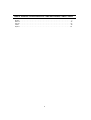 2
2
-
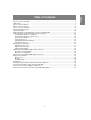 3
3
-
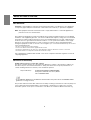 4
4
-
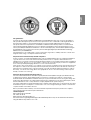 5
5
-
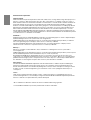 6
6
-
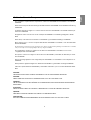 7
7
-
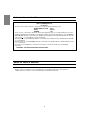 8
8
-
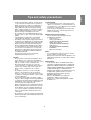 9
9
-
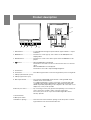 10
10
-
 11
11
-
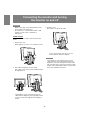 12
12
-
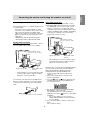 13
13
-
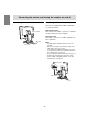 14
14
-
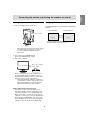 15
15
-
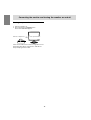 16
16
-
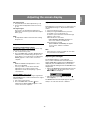 17
17
-
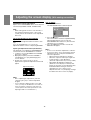 18
18
-
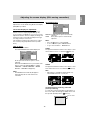 19
19
-
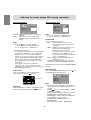 20
20
-
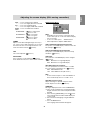 21
21
-
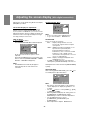 22
22
-
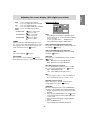 23
23
-
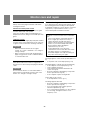 24
24
-
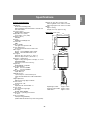 25
25
-
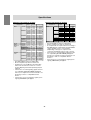 26
26
-
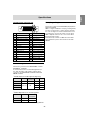 27
27
-
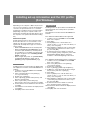 28
28
-
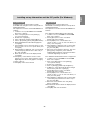 29
29
-
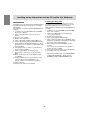 30
30
-
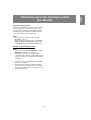 31
31
-
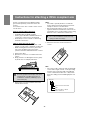 32
32
-
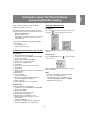 33
33
-
 34
34
-
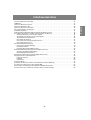 35
35
-
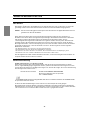 36
36
-
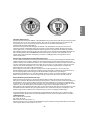 37
37
-
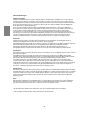 38
38
-
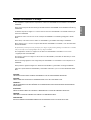 39
39
-
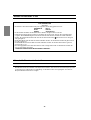 40
40
-
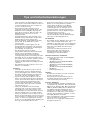 41
41
-
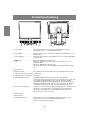 42
42
-
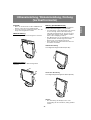 43
43
-
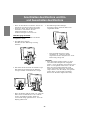 44
44
-
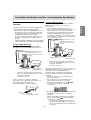 45
45
-
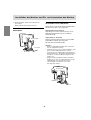 46
46
-
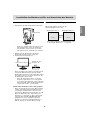 47
47
-
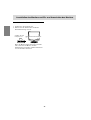 48
48
-
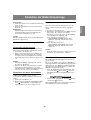 49
49
-
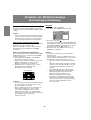 50
50
-
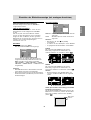 51
51
-
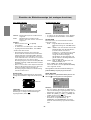 52
52
-
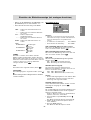 53
53
-
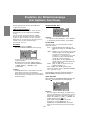 54
54
-
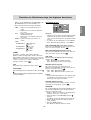 55
55
-
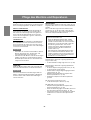 56
56
-
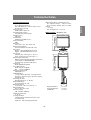 57
57
-
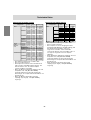 58
58
-
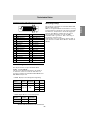 59
59
-
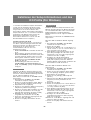 60
60
-
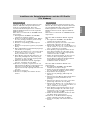 61
61
-
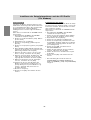 62
62
-
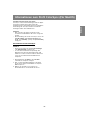 63
63
-
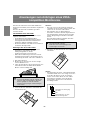 64
64
-
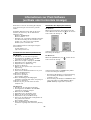 65
65
-
 66
66
-
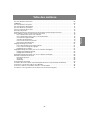 67
67
-
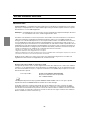 68
68
-
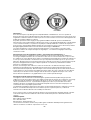 69
69
-
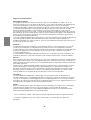 70
70
-
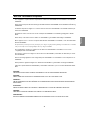 71
71
-
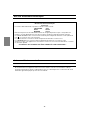 72
72
-
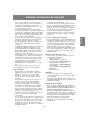 73
73
-
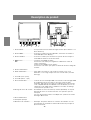 74
74
-
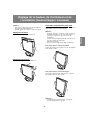 75
75
-
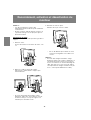 76
76
-
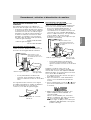 77
77
-
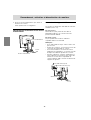 78
78
-
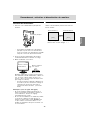 79
79
-
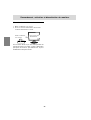 80
80
-
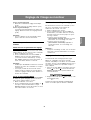 81
81
-
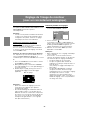 82
82
-
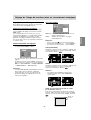 83
83
-
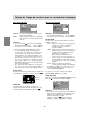 84
84
-
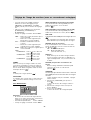 85
85
-
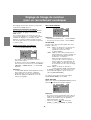 86
86
-
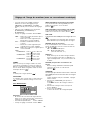 87
87
-
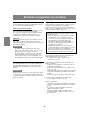 88
88
-
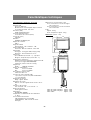 89
89
-
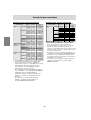 90
90
-
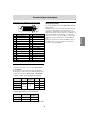 91
91
-
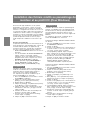 92
92
-
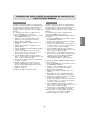 93
93
-
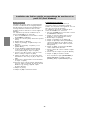 94
94
-
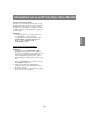 95
95
-
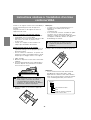 96
96
-
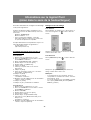 97
97
-
 98
98
-
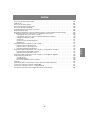 99
99
-
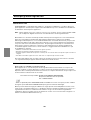 100
100
-
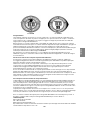 101
101
-
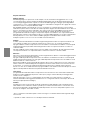 102
102
-
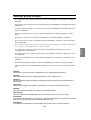 103
103
-
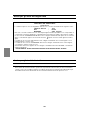 104
104
-
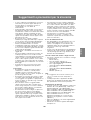 105
105
-
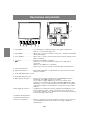 106
106
-
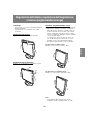 107
107
-
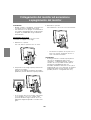 108
108
-
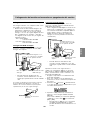 109
109
-
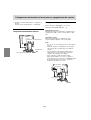 110
110
-
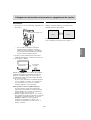 111
111
-
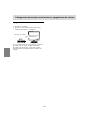 112
112
-
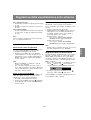 113
113
-
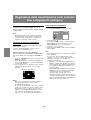 114
114
-
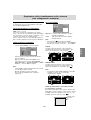 115
115
-
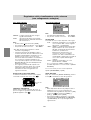 116
116
-
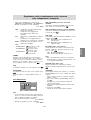 117
117
-
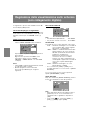 118
118
-
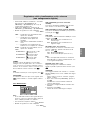 119
119
-
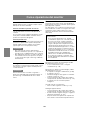 120
120
-
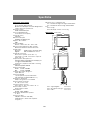 121
121
-
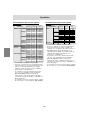 122
122
-
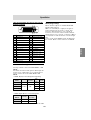 123
123
-
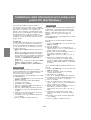 124
124
-
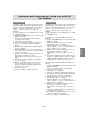 125
125
-
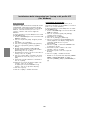 126
126
-
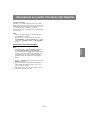 127
127
-
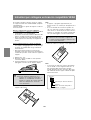 128
128
-
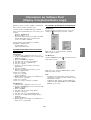 129
129
-
 130
130
-
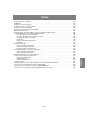 131
131
-
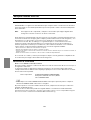 132
132
-
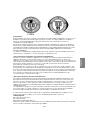 133
133
-
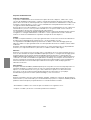 134
134
-
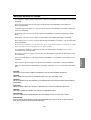 135
135
-
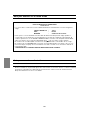 136
136
-
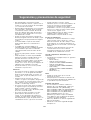 137
137
-
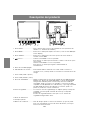 138
138
-
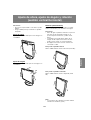 139
139
-
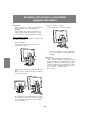 140
140
-
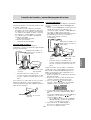 141
141
-
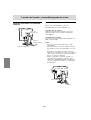 142
142
-
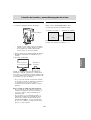 143
143
-
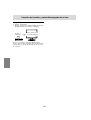 144
144
-
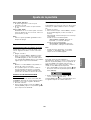 145
145
-
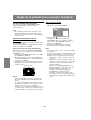 146
146
-
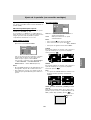 147
147
-
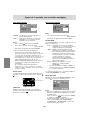 148
148
-
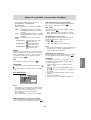 149
149
-
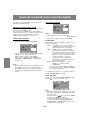 150
150
-
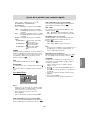 151
151
-
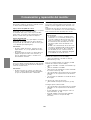 152
152
-
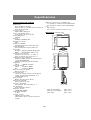 153
153
-
 154
154
-
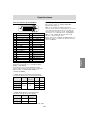 155
155
-
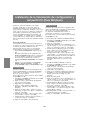 156
156
-
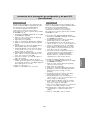 157
157
-
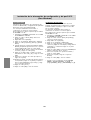 158
158
-
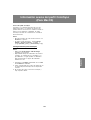 159
159
-
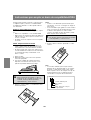 160
160
-
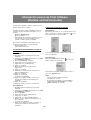 161
161
-
 162
162
-
 163
163
-
 164
164
Sharp LL-T1820-B Benutzerhandbuch
- Kategorie
- Fernseher
- Typ
- Benutzerhandbuch
in anderen Sprachen
- English: Sharp LL-T1820-B User manual
- français: Sharp LL-T1820-B Manuel utilisateur
- español: Sharp LL-T1820-B Manual de usuario
- italiano: Sharp LL-T1820-B Manuale utente
Verwandte Artikel
-
Sharp LL-T1820-B Benutzerhandbuch
-
Sharp LL-T17A4 Benutzerhandbuch
-
Sharp LL-T1803-H Benutzerhandbuch
-
Sharp LL-T1811W Benutzerhandbuch
-
Sharp LL-T2015 Bedienungsanleitung
-
Sharp LL-T1610W Benutzerhandbuch
-
Sharp LL-T1811W Benutzerhandbuch
-
Sharp LL-T1520 Bedienungsanleitung
-
Sharp LL1513D Datenblatt
-
Sharp LL-151-3D Bedienungsanleitung